Vu+, Dream Multimedia, Gigablue, Mutant gibi birçok cihaz Enigma2 sistemini kullanır. Bu rehberde, kanal listesini…
IPTV Smarters Uygulamasında Film Sesi ve Altyazısını Nasıl Değiştiririm? 🎥💬
IPTV Smarters uygulamasında izlediğiniz film veya canlı yayının ses ve altyazı ayarlarını değiştirmek oldukça kolaydır. Bu yazıda, adım adım ses ve altyazı dilini nasıl değiştirebileceğinizi öğreneceksiniz.
Ses ve Altyazı Ayarları Nasıl Değiştirilir?
- 🎮 OK Tuşuna Basın:
İzlediğiniz içerik sırasında uzaktan kumandanızın OK tuşuna basın. Bu işlem sonrasında aşağıdaki gibi bir menüyle karşılaşacaksınız. - 📹 Video Tracks:
- Bu bölümde genellikle bir değişiklik yapmanıza gerek yoktur.
- Disable (Devre Dışı) seçeneğini işaretlerseniz, video izlenemez hale gelir. Bu nedenle bu ayarı değiştirmemelisiniz.
- 🎧 Audio Tracks (Ses Ayarları):
- Audio Tracks bölümünden, izlediğiniz içeriğin mevcut ses dilini seçebilirsiniz.
- Örneğin, Türkçe, İngilizce veya diğer mevcut diller arasında geçiş yapabilirsiniz.
- 📝 Subtitle Tracks (Altyazı Ayarları):
- Subtitle Tracks kısmı altyazı seçimini yapmanızı sağlar.
- Bazı içeriklerde betimleme altyazısı bulunabilir. Bu durumda, Türkçe altyazı seçenekleri arasında birden fazla seçenek görebilirsiniz.
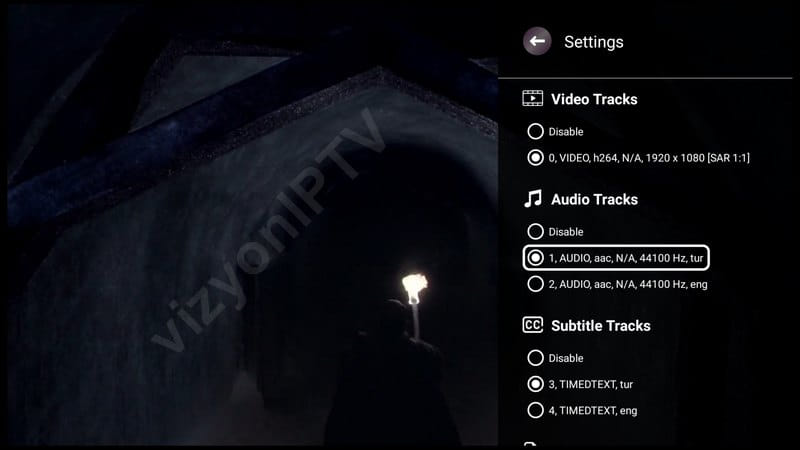
IPTV Yayınlarını LG ve Samsung TV’lerde İzleyin 📺
Eğer VizyonIPTV üzerinden bir hesabınız varsa, ekstra ücret ödemeden Samsung ve LG TV’lerinizde IPTV Smarters uygulaması ile IPTV yayınlarımızı izleyebilirsiniz. VizyonIPTV olarak sizin için gereken ödemeleri yaptık; tek yapmanız gereken IPTV Smarters uygulamasını cihazınıza yüklemek ve hesabınızı giriş yapmak.
Önemli Notlar 📝
- LG TV Kullanıcıları İçin:
Bazı LG TV modellerinde, ses ve altyazı değişimi desteklenmeyebilir. Bu durum cihazınızın yazılımına veya modeline bağlıdır.
